友達とNetflixを見る方法: 8つの最良の方法
公開: 2022-01-30お気に入りの映画やテレビ番組を Netflix でストリーミングすることは、友達と時間を過ごすのに最適な方法ですが、他の人からフィードバックを得ながら一緒に見ることができたらどうでしょうか?
はい! 家の快適さを離れることなく、友達とすべての健全なコンテンツを楽しむことができ、リアルタイムで友達と自分の考えや反応を共有できます。

どうすれば友達と Netflix を視聴できますか? まあ、友達とNetflixを楽しむ方法はたくさんあります。 これらの方法のいくつかを詳しく見てみましょう。
目次
1.テレパーティー
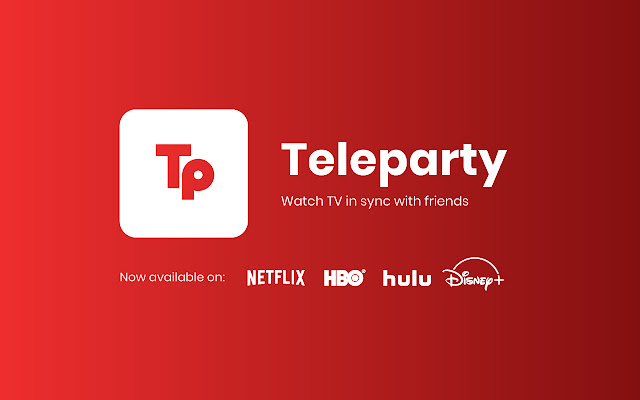
友人と Netflix を視聴する最良の方法の 1 つは、Netflix Teleparty 拡張機能 (以前は Netflix Party と呼ばれていました) です。
あなたとあなたの友達は、拡張機能をダウンロードして Google Chrome に追加し、パーティーに参加するだけです。 また、お気に入りの Netflix の映画やテレビ番組を友達と一緒に見ることができます。
Netflix 以外にも、Amazon Prime Video、Hotstar、HULU、HBO を友達と一緒に見ることもできます。 さて、それはどれほどクールですか?
電話会議
2.カスト
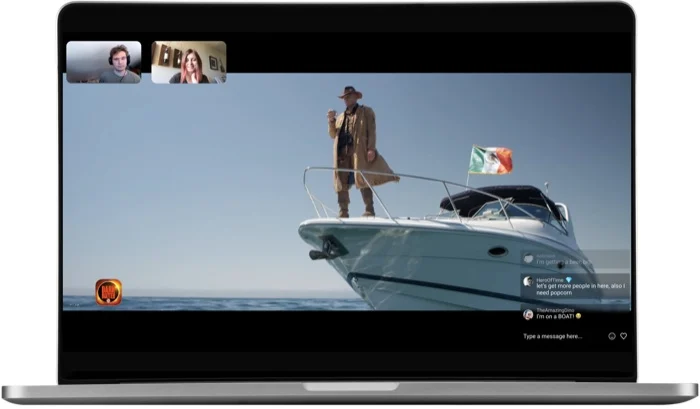
Kast は、健康的な体験のために友人と Netflix を視聴するための優れたテレパーティーの代替手段です。 ブラウザーに拡張機能を追加する代わりに、Kast のデスクトップ バージョンをダウンロードして Windows コンピューターにインストールするだけです。
アクティブなNetflixサブスクリプションを持っている人がストリームを開始する必要があり、その後、他の人はすぐにパーティーに参加して楽しむことができます.
ただし、アプリには広告が含まれています。それが気になる場合は、月額 4.99 ドルの Kast のプレミアム バージョンにアップグレードするだけです。 プレミアム サブスクリプションのその他の利点には、ビデオ品質の向上とチャット時の限定絵文字が含まれます。
カスト
3.メタストリーム
友達とNetflixを一気に見るための次の方法は、Metastreamです。 Teleparty と同じように、Metastream はブラウザーで動作しますが、いくつかのトリックが用意されています。
まず、Teleparty は Google Chrome でのみ動作しますが、Metastream は最も人気のあるブラウザーの 1 つである Mozilla Firefox でも動作します。 第二に、Netflix に加えて、YouTube、Crunchyroll などの多くの人気のあるストリーミング サービスも含まれています。
さらに、ビデオ キューイング機能を使用すると、ビデオをキューに登録して、シームレスなどんちゃん騒ぎ視聴体験を実現できます。
メタストリーム
4. Web の分隊
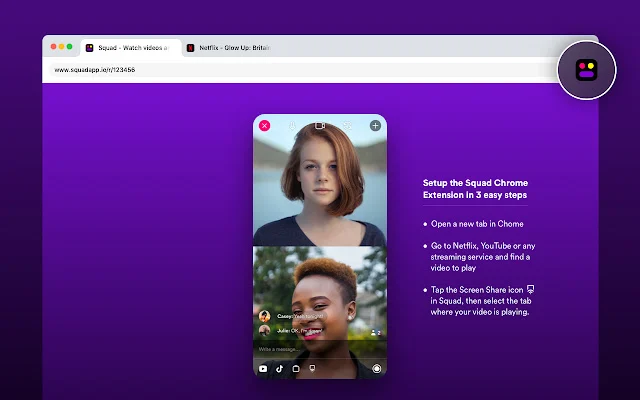
Squad for the Web は、友人と Netflix を楽しむためのもう 1 つの選択肢ですが、最もエキサイティングなのは Twitter の買収です。 はい、正しく読みました。 Twitter は実際に Squad for web を買収しました。
それが明確になったので、ブラウザー拡張機能に焦点を当てましょう。これが最も重要な拡張機能だからです。 このリストにあるほとんどのアプリと同様に、これは Google Chrome の拡張機能として機能しますが、より楽しいものです。
リストにある他のアプリでは、グループ メンバーは Netflix を見ながらチャットできますが、Squad はビデオ通話と音声通話も提供してエクスペリエンスを向上させます。
1 つのパーティに最大 9 人で参加して、盛り上がることができます。
Squad for Web
5.ベモス

Vemos は、友人と Netflix を楽しむための最も信頼できるソースの 1 つであり、Google Chrome を搭載した Windows/macOS デバイスで使用できます。
ブラウザに拡張機能を正常に追加したら、Netflix.com に移動し、資格情報でログインするだけです。 次に、Vemos ウィジェットを起動して、友達にパーティーに参加してもらいます。
お気に入りの番組や映画を Netflix TV で友達と簡単に視聴できるようになりました。
ベモス
6. シーナー
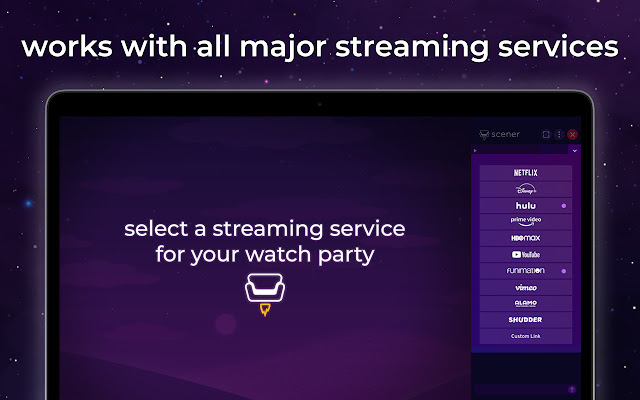
上記の方法はすべて優れていますが、友人と Netflix を楽しむための最適な拡張機能は、おそらく Scener を使用することです。 まず第一に、リストにあるほとんどのアプリとは異なり、このアプリケーションは無料でダウンロードしてインストールできます。
次に、Scener は、Netflix、Amazon Prime Video、HULU、HBO Max、YouTube、Disney+ など、最も人気のあるストリーミング プラットフォームをサポートしています。 名前を付けると、Scener がそれをサポートします。

使用も問題ありません。 拡張機能を Google Chrome に追加するだけで、準備完了です。
シーナー
7. ソーシャル メディアの使用 (iMessage、Telegram、Whatsapp、Signal)
あなたの友人が、ブラウザに拡張機能を追加したくない、または Google Chrome を使用するのが嫌いだとします。これは、リソースを大量に消費するためです。
どちらの場合も、インターネットで最も強力な武器の 1 つであるソーシャル メディアに頼ることができます。
それはどういう意味ですか? もう少し直接的に言いましょう。 あなたとあなたの友人がアクティブな Netflix サブスクリプションを持っている場合、iMessage、Telegram、Whatsapp などのソーシャル メディア プラットフォームで好みに基づいてグループを作成できます。
その後、グループの全員が、特定の映画や番組 ( TV ) について話し合って開始し、Netflix を見ながらメッセージング アプリを介して対話することができます。
はい、それが最も簡単な方法ではないことは承知していますが、うまくいくと文句を言うことはできません。
8. Zoomで友達とNetflixを見る

Covid 19 のパンデミックが世界を襲って以来、すべてがオンラインのコミュニケーション手段に移行しました。 やがて、Zoom、Google Meet、Microsoft Teams などのビデオ会議プログラムが登場しました。 学生は講義に出席するためにそれらを使用し、多くはオフィスの会議にも使用します。
しかし、Zoom を使用して Netflix にアクセスし、友達とくつろぐこともできると言ったらどうでしょうか? 楽しそうですね。 Zoomを使って友達とNetflixを楽しむ方法を見てみましょう。
Zoom で画面を共有し、Netflix で映画やシリーズを開始しようとすると、最初に空白の黒い画面が表示され、バックグラウンドでサウンドのみが再生されます。 ただし、次の手順でこれをすばやく修正できるため、心配する必要はありません。
黒い画面なしでZoomを使用して友人とNetflixを視聴する手順
- 好みのブラウザー (できればGoogle Chrome または Firefox ) を開き、設定に移動します。
- ここで、ハードウェア アクセラレーションを検索して無効にします。
- 完了したら、Netflix.com に移動し、資格情報でログインします。
- それが完了したら、Zoom ミーティングを開始し、画面を友達と共有して、ビデオやボイスチャットなどのすべての Zoom 機能を保持しながら、友達と一緒に楽しんでください。
Zoom を使用して友人と Netflix を共有するときにオーディオの問題に直面していますか? はいの場合は、共有画面メニューの 3 つのドットをクリックし、ドロップダウン リストから [コンピュータ オーディオの共有]オプションを選択します。
友達と一緒にNetflixを楽に見る
上記の方法を使用すると、Netflixを友達と簡単に視聴して、忘れられない時間を過ごすことができます.
この記事が役に立ち、友達と Netflix のストリーミングに成功した場合は、下のコメントでお知らせください。
友達とNetflixを視聴することに関するよくある質問
2.上記の方法を使用すると、Netflix アカウントが禁止されますか?
この質問への答えは少しトリッキーです。現時点では、これらの方法を実行しても Netflix アカウントには影響しないからです。 ただし、Netflix アカウントが停止された場合、Techpp も私も責任を負いませんので、自己責任でお試しください。
3. Google Chrome に拡張機能を追加するには?
この記事に記載されている方法のほとんどでは、Netflix を楽しむためにインターネット ブラウザーに拡張機能を追加する必要があります。 これは非常に簡単なプロセスです。 見てみましょう。
- Google Chrome を起動し、Chrome ウェブストア ページにアクセスします。
- ここで、好みの拡張機能を検索し、追加オプションをクリックします。
- これで、画面の右上隅に向かって拡張機能の追加ボタンが表示されます。 クリックして。
- クリックすると、Chrome Web ストアに拡張機能が正常に追加されます。
4. これらの方法を使用して、仲間と一緒に Netflix でフレンズを見ることはできますか?
いずれにせよ、上記で共有したこれらの方法を使用して、Netflixでフレンズを簡単に視聴できます. 実際、友達だけでなく、私たちが共有した方法を使用してNetflixで映画/テレビ番組を見て楽しむことができます.
5. Oculus Questで友達とNetflixを見ることはできますか?
Quest、Quest 2、およびその他の Oculus VR ヘッドセットには Netflix アプリが搭載されていますが、Netflix の番組や映画を友達と仮想的に見ることはできません。 次善の策は、Bigscreen VR のようなアプリをインストールして、Oculus VR ヘッドセットを使用しているすべての友達に個人コンテンツ (またはローカルで所有しているコンテンツ) をストリーミングできるようにすることです。
6. Amazon プライムでウォッチ パーティーを開催するには?
Amazon Watch Party は現在、Amazon Prime Video のデスクトップ バージョンでのみ利用でき、Google Chrome や Mozilla Firefox などのデスクトップ ブラウザでのみサポートされています。 Safari と Internet Explorer はまだサポートされていません。 また、ウォッチ パーティーは、すべての参加者がプライム サブスクリプションを持っている場合にのみ機能します。
開始するには、誰もがデスクトップ ブラウザーで公式 Web サイトにアクセスする必要があります。 次に、一緒に見たい映画またはテレビ番組を開きます。 映画のタイトル ページには、クリックできる [Watch Party] オプションがあります。 チャット ルーム名を選択し、[ウォッチ パーティーの作成] をクリックします。 ウォッチ リンクを最大 100 人のユーザーと共有できるようになりました。
